本文主要记录Win10编译gRPC的过程以及当中遇到一些小问题的解决,
编译的过程主要的参考:编译gRPC的官方说明文档
1,准备工作,如下截图,先确认Win10已经安装VS, Git, CMake, nasm,
如果Git使用的Portable版本,需要手动将Git的CMD文件夹加入Windows系统的PATH变量之中,例如本地路径为E:\DevTools\PortableGit\cmd
Git官网: https://git-scm.com/
CMake: https://cmake.org/download/
NASM: https://www.nasm.us/
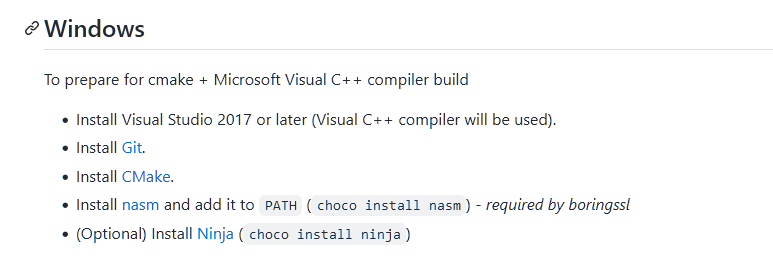
2,获取gRPC源码,包括所需的第三方模块源码,在Windows的命令行窗口分步执行如下截图的命令即可,
其中RELEASE_TAG_HERE要用真实版本号,如下:
git clone -b V1.46.4 https://github.com/grpc/grpc
注意,v1.46.4是最后一个支持C++11的版本,其他更高的gRPC版本要求C++14。
cd grpc 这行指令是进入git下载的grpc所在的文件夹,
然后,使用下面的命令行,获取gRPCs所需的第三方依赖模块。
git submodule update --init
有遇到一个小问题,zlib模块不知为何没有下载,最后是手动从github下载zlib的源代码。
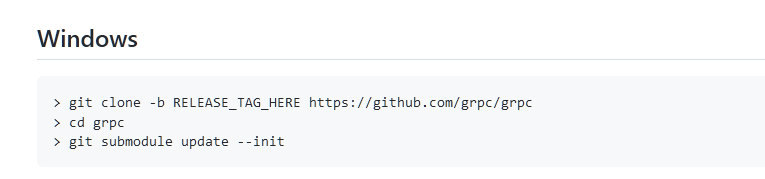
3,用CMake生成VC工程文件。
注意ABSL_PROPAGATE_CXX_STD选项,刚开始没有勾选,CMake会有一个警告,勾选上就可以。
另外,还有一个zlib的版本警告,手动将zlib文件夹下CMakeLists.txt的第一行的版本参数改为2.8以上。
博主下载的zlib是1.2.12版本,下面这行中原来的是VERSION 2.4.4, 改为2.8以上的版本消除警告。
cmake_minimum_required(VERSION 2.8.12)
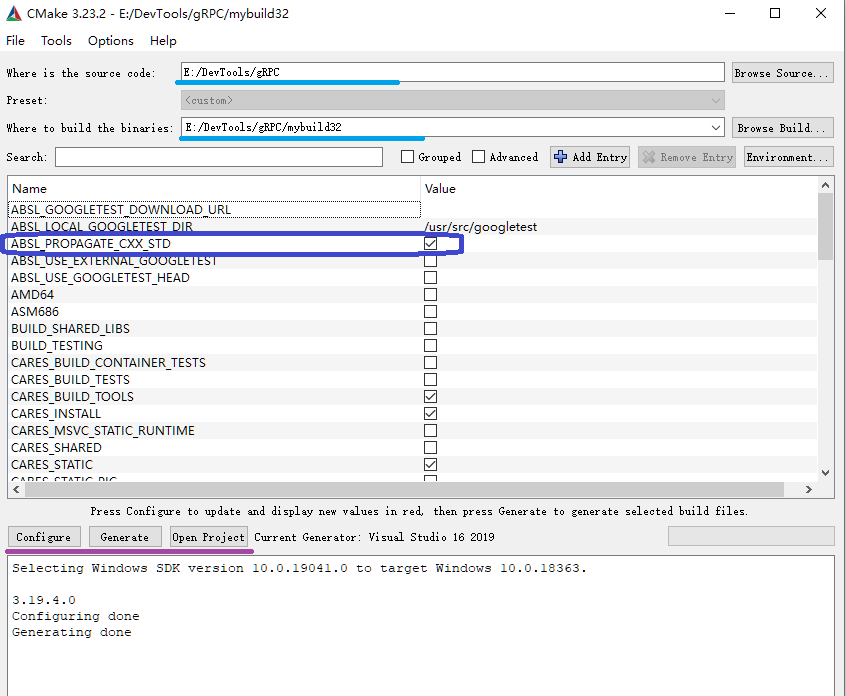
4,以上步骤都成功之后,打开CMake生成的VC工程文件,进行漫长的编译过程,工程中总计有超过120个项目,主要是依赖的第三方模块很多的缘故.
编译完成,就大功告成了。编译完成之后,又单独编译一次INSTALL项目,默认会将gRPC相关文件安装到指定文件夹:C:\Program Files\grpc。
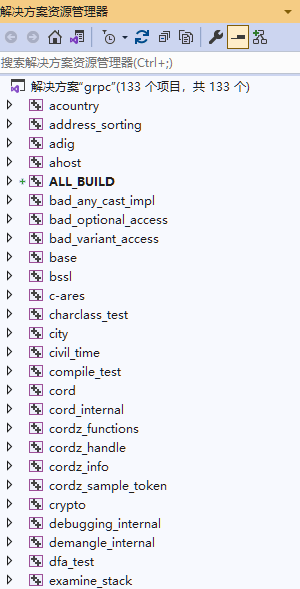
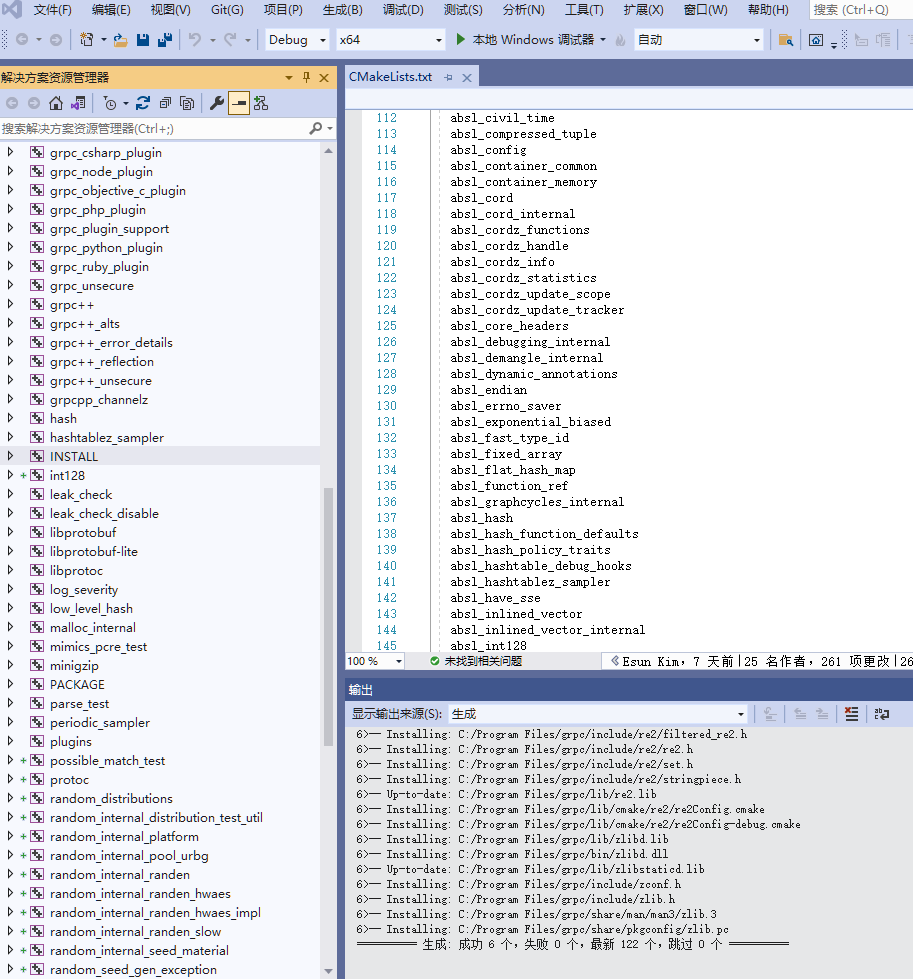




【推荐】国内首个AI IDE,深度理解中文开发场景,立即下载体验Trae
【推荐】编程新体验,更懂你的AI,立即体验豆包MarsCode编程助手
【推荐】抖音旗下AI助手豆包,你的智能百科全书,全免费不限次数
【推荐】轻量又高性能的 SSH 工具 IShell:AI 加持,快人一步
· 25岁的心里话
· 闲置电脑爆改个人服务器(超详细) #公网映射 #Vmware虚拟网络编辑器
· 零经验选手,Compose 一天开发一款小游戏!
· 因为Apifox不支持离线,我果断选择了Apipost!
· 通过 API 将Deepseek响应流式内容输出到前端